在我们使用Mac电脑过程中,难免会遇到中途有事要离开的情况,这时候最需要的是将Mac电脑快速锁屏以保护安全和隐私,下面分享快速锁定Mac屏幕的小技巧。
技巧一、触发角
使用触发角功能无疑是最快的,只要将鼠标放到电脑屏幕任意一角,即可完成快速锁定屏幕的操作,下面我们看一下设置过程。
1、打开Mac系统偏好设置,
2、在偏好设置窗口,点击“桌面与屏幕保护程序”,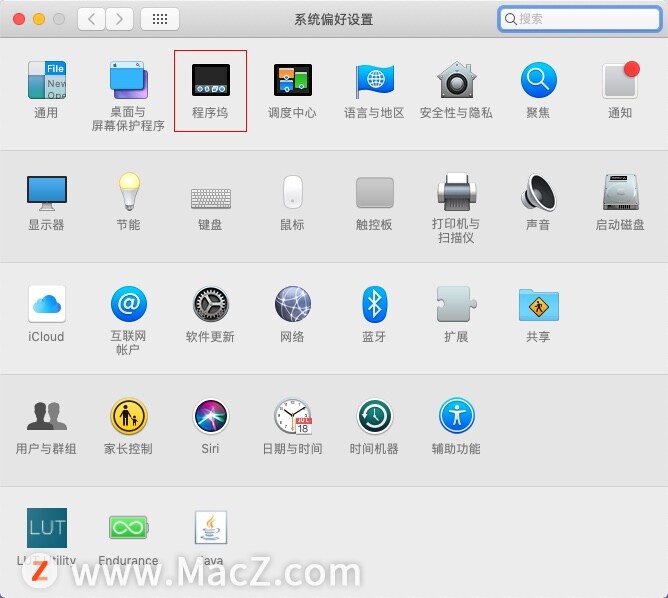 3、进入屏幕保护程序设置界面,点击右下方的“触发角”按钮;
3、进入屏幕保护程序设置界面,点击右下方的“触发角”按钮;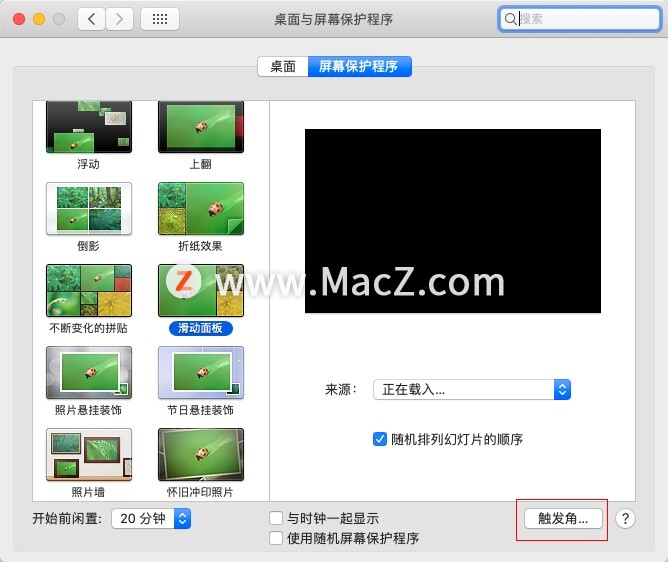 4、在弹出的“活跃的屏幕角”窗口,选择任意一角,点击蓝色的三角图标,
4、在弹出的“活跃的屏幕角”窗口,选择任意一角,点击蓝色的三角图标,
5、选择菜单找那个的“锁定屏幕”,最后点击右下角的“好”即可完成。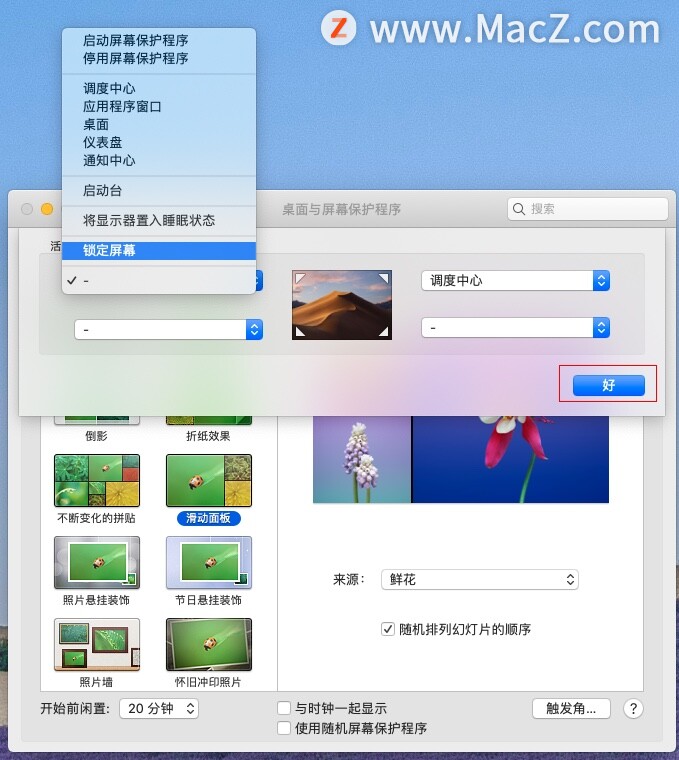
如何同时将两对AirPods连接到一台Mac
无论是音乐还是电影,当一起享受时,有些事情会变得更好。这就是为什么您可能需要将多个 AirPods 连接到一台 Mac,以便您和朋友或特别的人可以共享聆听体验。一起来看看如何将两台 AirPods 连接到一台 Mac吧。
技巧二、苹果图标
触发角虽然快,但是也有误触的风险,所以还可以选择更加安全便捷的方法,点击苹果图标。
1、直接点击Mac屏幕左上方的苹果图标,
2、在下拉菜单中选择“锁定屏幕”,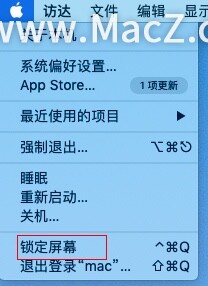 3、也可以点按键盘快捷组合键:control command Q来锁定屏幕。
3、也可以点按键盘快捷组合键:control command Q来锁定屏幕。
以上就是MacZ.com小编给您带来的如何快速锁定Mac屏幕,Mac电脑快速锁屏小技巧,还有哪些关于Mac电脑的操作小技巧,欢迎来交流。
五款苹果M1 Mac,如何选购哪款更适合你?
如果你正在考虑购买新款 M1 Mac,那么你的决定是正确的,但是,有这么多的选择,而且在不久的将来,会有更多的新款M1 Mac出现,你又该如何抉择?接下来我们谈谈所有可用的 M1 Mac,五款苹果 M1 Mac,哪款更适合你?


